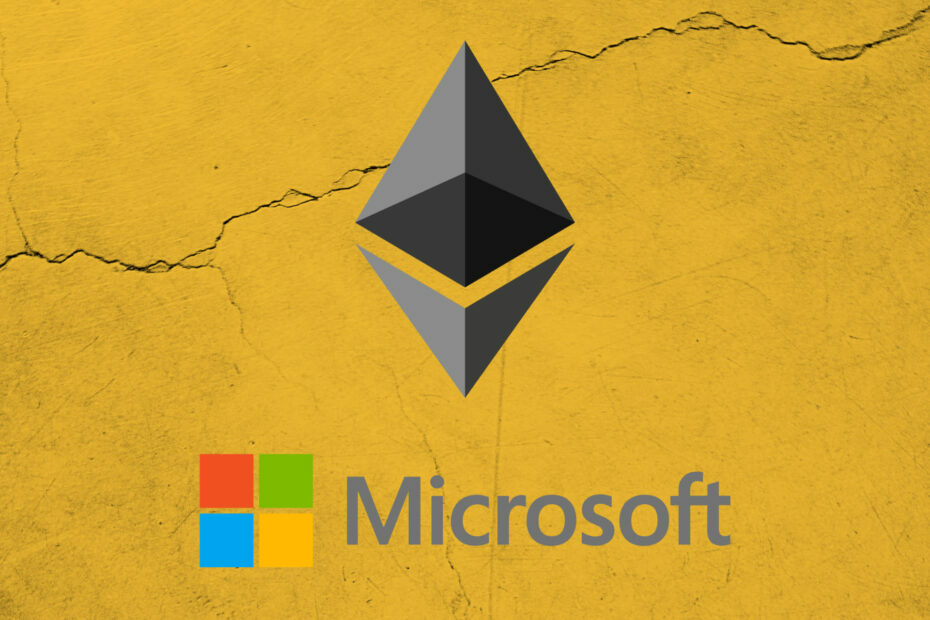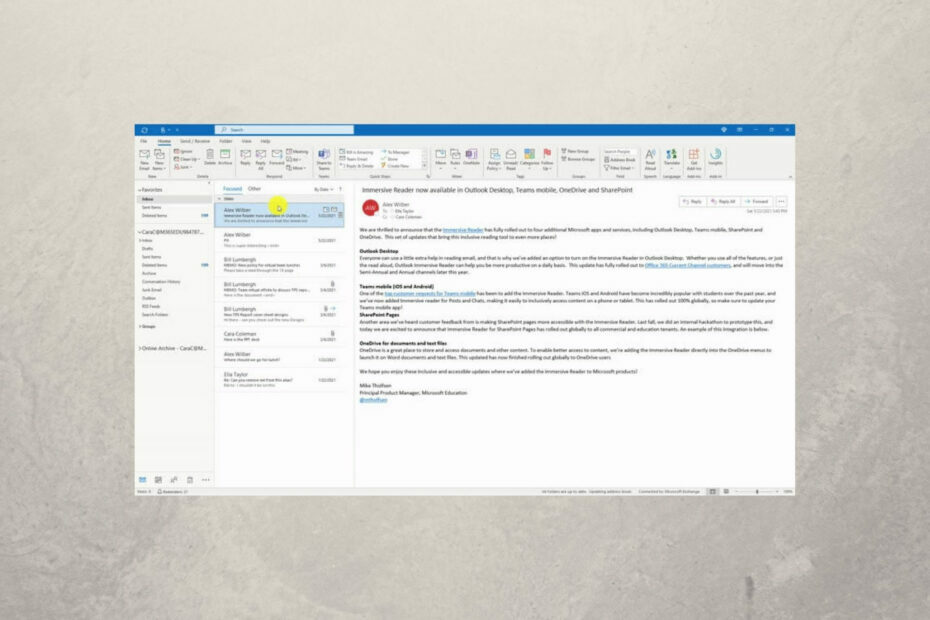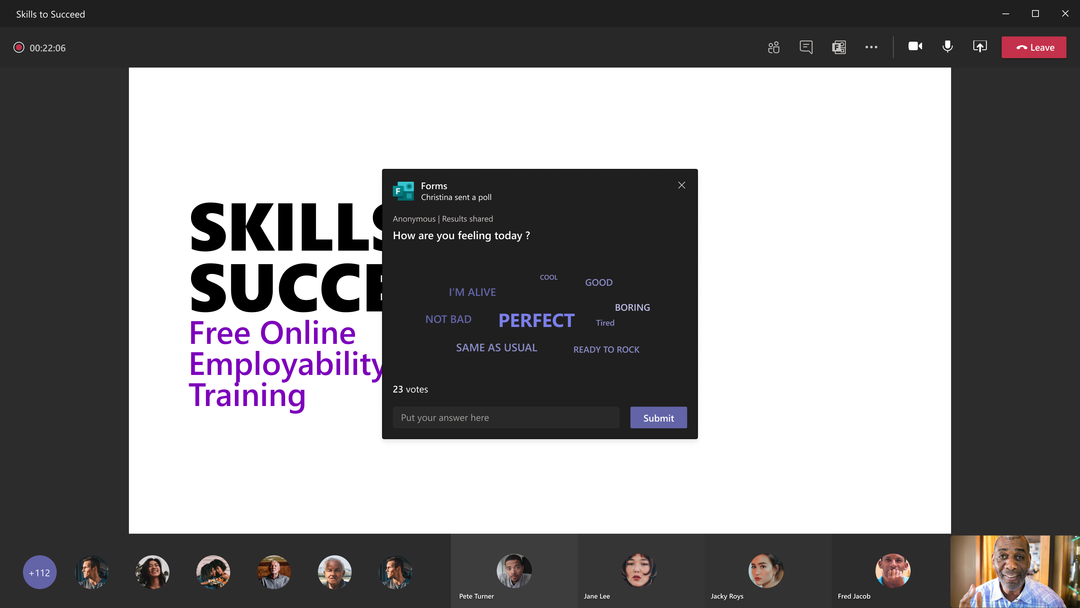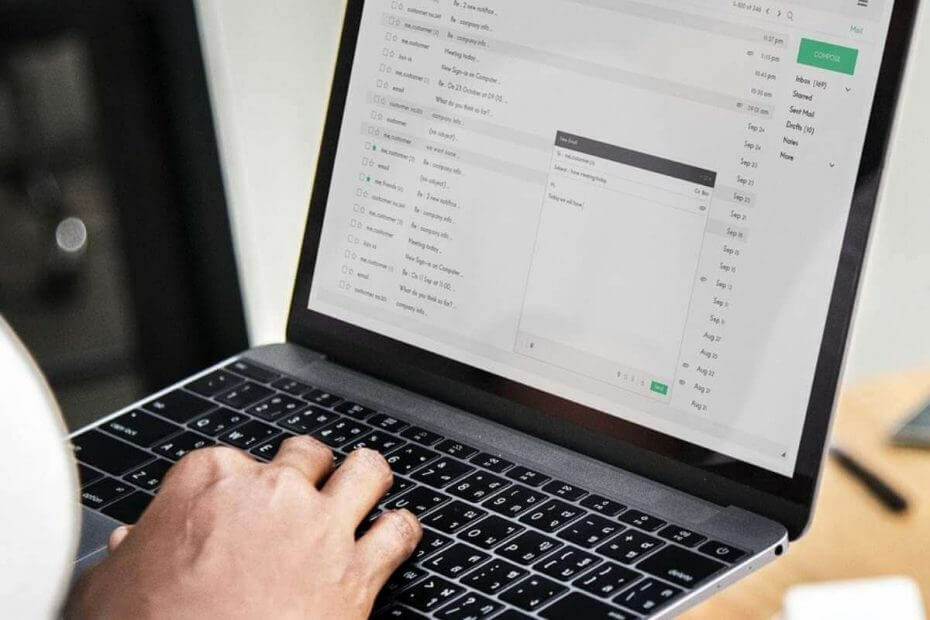
Acest software vă va menține drivere în funcțiune, astfel vă va proteja de erorile obișnuite ale computerului și de defecțiunile hardware. Verificați acum toate driverele în 3 pași simpli:
- Descărcați DriverFix (fișier descărcat verificat).
- Clic Incepe scanarea pentru a găsi toți driverele problematice.
- Clic Actualizați driverele pentru a obține versiuni noi și pentru a evita defecțiunile sistemului.
- DriverFix a fost descărcat de 0 cititori luna aceasta.
Dacă ați încercat să modificați locația fișierului de date Outlook offline (.ost) în Microsoft Outlook, ați văzut că butonul de navigare este dezactivat.
Acest lucru se datorează deprecierii modului clasic offline în Outlook, care este o conexiune în modul online la Microsoft Server Exchange.
Aceasta se întâmplă atunci când încercați să faceți ceva offline folosind un instrument conceput pentru utilizare online.
Dar vestea bună este că există o soluție pentru acest lucru.
Utilizatorii au descris, de asemenea, această problemă Forumul Microsoft:
Locația mea implicită curentă pentru fișierul meu OST este C: Utilizatori... *** Adresa de e-mail este eliminat pentru confidențialitate ***
Am încercat să schimb locația în D: Utilizatori... *** Adresa de e-mail este eliminată din motive de confidențialitate ***, dar nimic din ceea ce încerc nu pare să funcționeze.
În Outlook, merg să schimb locația fișierului de date, dar nu îmi permite să editez sau să modific fișierul. […]
Cum pot modifica locația în care Outlook indică fișierul de date pentru e-mailul meu? Trage e-mailurile de pe serverul de schimb, dar le cache în fișierul meu OST de pe unitatea mea locală C, în loc de cealaltă unitate D locală?
Iată cum puteți schimba locația fișierului de date Outlook offline:
1. Creați un profil Outlook nou și modificați locația fișierului .ost
- Mergi la Panou de control > tip Poștă pentru a căuta Poștă element> deschideți-l.
- Click pe Afișați profilurile > faceți clic Adăuga și tastați un nume pentru profil> faceți clic O.K.
- Click pe Următorul și așteptați finalizarea configurării.
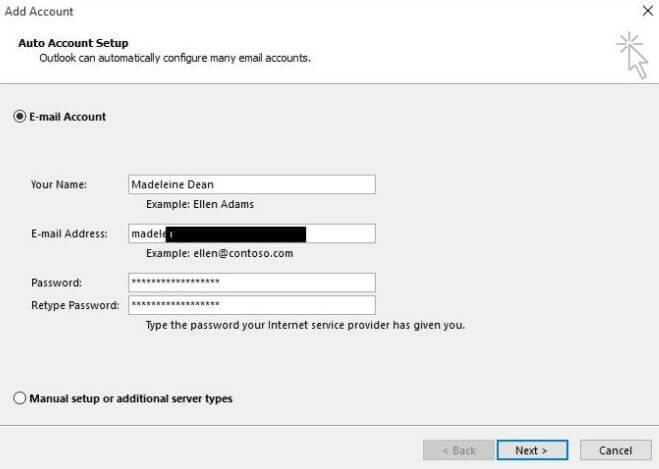
- Selectează Schimbați setările contului verificați cazul> faceți clic pe Următorul.
- În ferestrele Server Settings, selectați Mai multe setari.
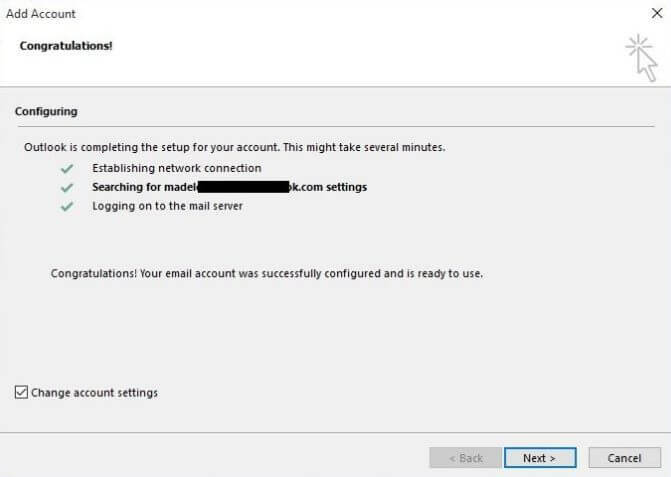
- În Microsoft Exchange Windows, faceți clic pe Avansat filă și apoi pe Setări pentru fișiere de date Outlook.
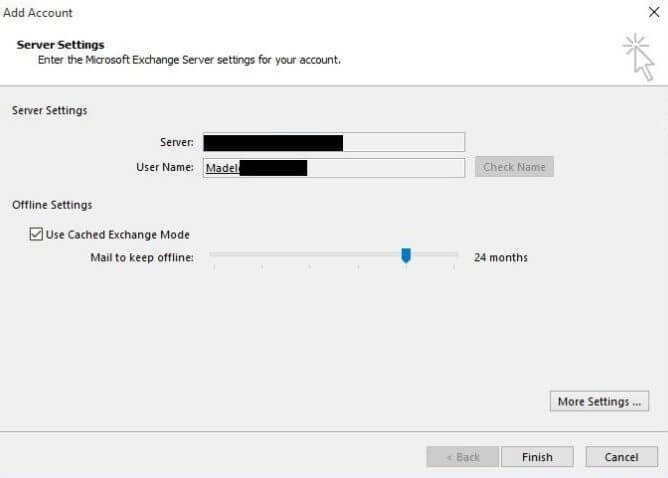
- În ferestrele noi care apar pe ecran, faceți clic pe Naviga și apoi mai departe Deschis.
- Click pe finalizarea pentru a finaliza configurarea contului de e-mail.
- Reveniți la lista de profiluri>Panou de control > tastați mail pentru a căuta elementul Mail> deschideți-l> Faceți clic pe Afișare profiluri.
- Selectați profilul optimizat> verificați Folosiți întotdeauna acest profil casetă> faceți clic O.K.
Trebuie să vă sincronizați fișierele? Iată cel mai bun software pentru a vă ajuta în acest sens!
2. Schimbați locația prin intrarea de registru ForceOSTPath
Vă sugerăm să faceți o copie de rezervă a registrului înainte de a modifica setările. daca tu modificați registrul incorect, puteți utiliza back-up pentru restaurați registrul.
Dacă doriți, de asemenea, să monitorizați modificările registrului, acest instrument vă poate ajuta.
- Tip regedit în caseta de căutare> faceți clic O.K.
- Găsiți următoarea subcheie de registry: HKEY_CURRENT_USERSoftwareMicrosoftOfficexx.0Outlook
(xx.0 reprezintă versiunea dvs. Office (14.0 = Office 2010).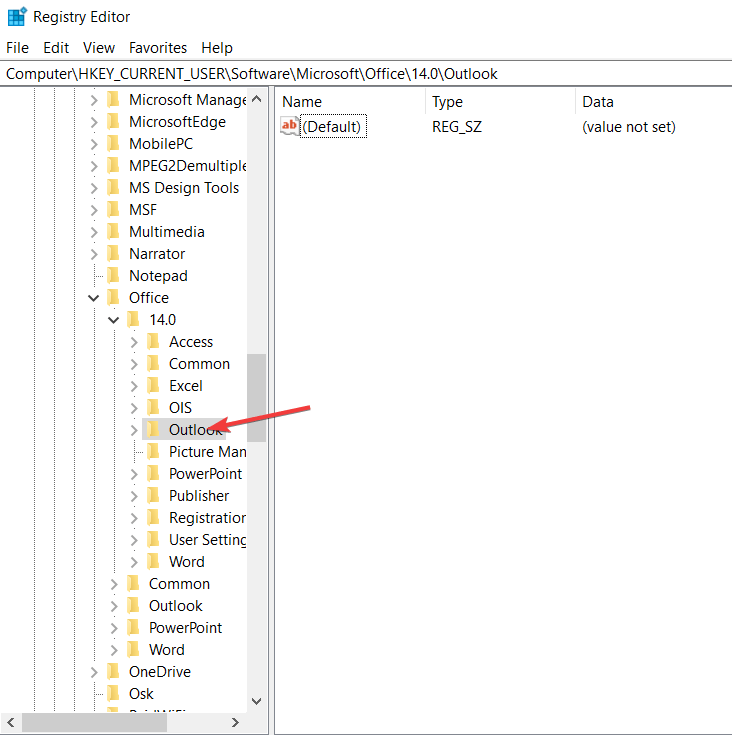
- Click dreapta Outlook > Nou > faceți clic pe Valoare șir extensibil.
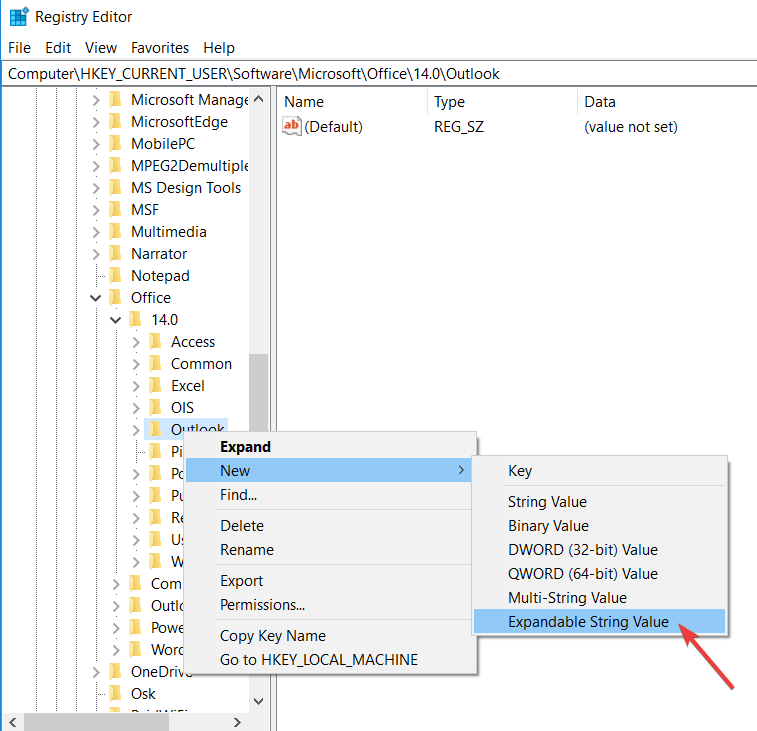
- Tip ForceOSTPath> apăsați introduce.
- Click dreapta ForceOSTPath, apoi faceți clic pe Modifica.
- În caseta Value data, tastați calea unde doriți să stocați fișierul .ost (C: MyOSTfiles)> faceți clic O.K.
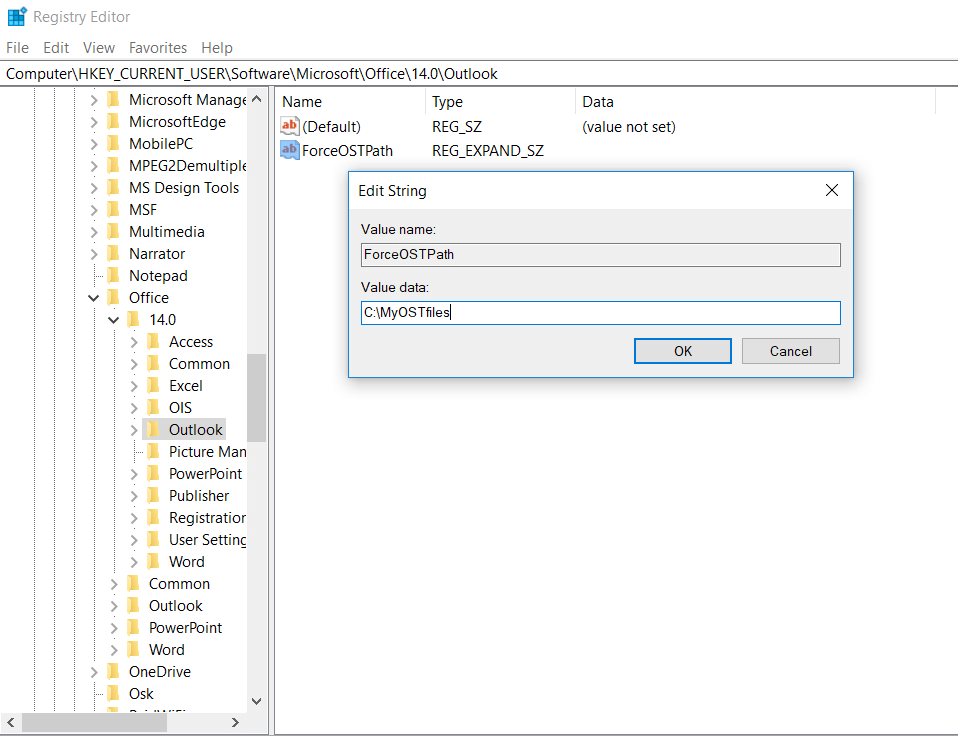
- Eliminați și adăugați din nou contul. Setarea valorii de registru nu afectează conturile existente. De asemenea, puteți utiliza Microsoft Instrumentul FixIt dacă nu doriți să utilizați calea regedit.
Dacă următoarele soluții au fost utile, vă rugăm să ne anunțați în secțiunea de comentarii de mai jos.
Povești conexe pe care trebuie să le verificați:
- Cele mai bune 9 antivirus pentru Exchange 2013 pentru a vă securiza serverele de e-mail
- Cum se configurează Windows Live Mail pentru Outlook pe Windows 10
- Cel mai bun 6 software de extragere a e-mailurilor pentru a colecta adrese de e-mail